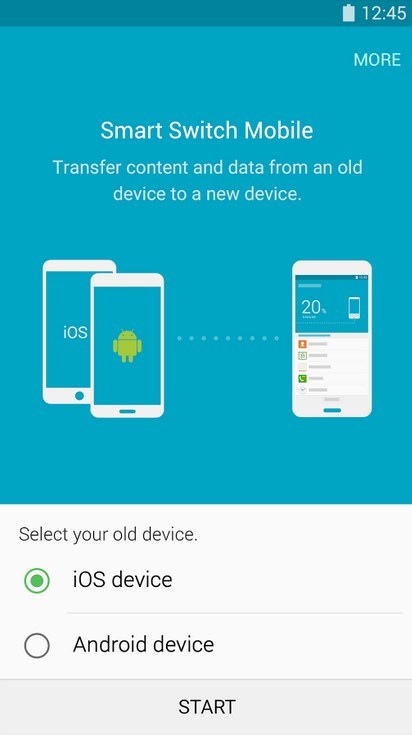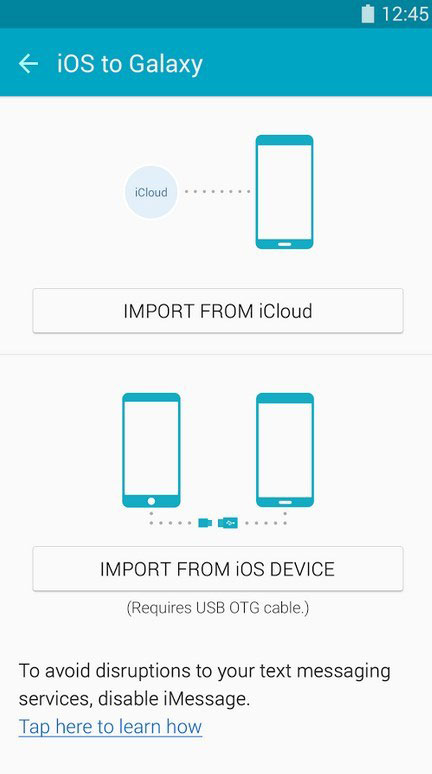Dacă vă gândiți să cumpărați un Galaxy S6 sau Galaxy S6 Edge Este foarte posibil să nu doriți să pierdeți informațiile pe care le aveți pe actualul dispozitiv Android. Dacă se întâmplă acest lucru, este o pacoste din cauza timpului necesar pentru actualizarea noului model și, în mod normal, unele informații ajung să se piardă din nepăsare. Pentru aceasta există aplicația Samsung Smart Switch.
Ceea ce permite această dezvoltare este să transferați cu ușurință informațiile de pe dispozitivul pe care îl aveți pe unul nou, precum modelele indicate din gama Samsung Galaxy S6. Asa de, niciun fișier nu este pierdut Și, cel mai important, este posibil să folosiți un proces automat care elimină presupunerile.
În plus, are un detaliu care face din Samsung Smart Switch o aplicație foarte atractivă: este capabil să își desfășoare activitatea cu diferite terminale cu Sistemul de operare Google și, de asemenea, cu cei care folosesc iOS-ul Apple. In acest fel, ofera compatibilitate maxima posibila. În plus, trebuie remarcat faptul că telefonul sau tableta de destinație trebuie pur și simplu să aibă instalat Android 4.0 sau o versiune ulterioară (pe care îl îndeplinește oricare dintre Galaxy S6).
Folosind aplicația
Ei bine, adevărul este că acest lucru este foarte simplu, deoarece nu este necesar să folosiți niciun cablu din moment ce este folosit tehnologie wireless (cu iOS trebuie să utilizați un element fizic pentru a face treaba). Cert este că odată ce telefoanele în cauză sunt conectate, precum Galaxy S6, este posibil să transferați o cantitate mare de informații: contacte; calendar; fotografii; muzică; imagini de fundal; setări WiFi; jurnal de Apel; etc
Există însă un detaliu care trebuie cunoscut în ceea ce privește dezvoltarea: este posibil ca legătură în Play Store nu permite descărcarea, deoarece terminalul în cauză nu se numără printre cele pe care le indicăm ca fiind compatibile (deși mai târziu este), așa cum se întâmplă de exemplu cu Nexus 6. Ei bine, pentru a rezolva acest lucru trebuie pur și simplu să descărcați cel fișier de instalare corespondent aici și treceți la instalarea manuală a acestuia -făcând clic pe el odată ce este deja pe telefon sau tabletă-. Puteți obține versiunea pentru computer la aceasta pagina.
Alte aplicații pentru dezvoltare google îi poți întâlni în aceasta sectiune de Android Ayuda, unde sigur vei găsi ceva de interes printre multele disponibile.